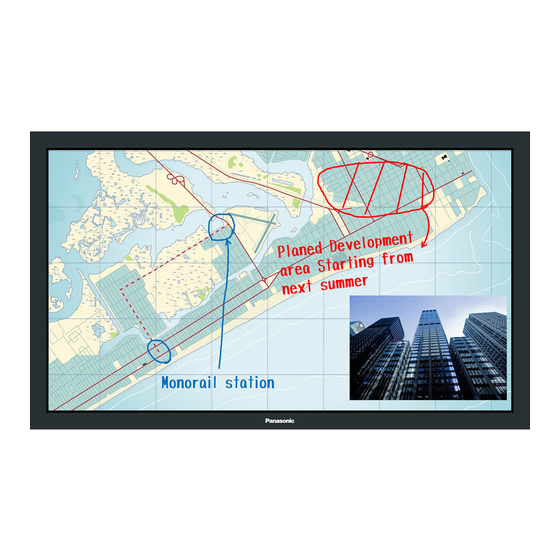Table des Matières
Publicité
Liens rapides
Ce manuel est commun à tous les modèles, peu importe les suffixes associés au
*
numéro de modèle.
U : pour les États-Unis, le Canada et le Mexique
E : pour l'Europe et la CEI
Veuillez lire ce mode d'emploi avant de vous servir de votre
Français
appareil, puis conservez-le en lieu sûr.
EU
Écran LCD tactile Pour une utilisation professionnelle
Mode d'emploi
Fonctionnement de l'écran
TH-80BF1U
N° de Modèle
TH-65BF1U
TH-50BF1U
TH-80BF1E
TH-65BF1E
TH-50BF1E
Modèle 80 pouces
Modèle 65 pouces
Modèle 50 pouces
Modèle 80 pouces
Modèle 65 pouces
Modèle 50 pouces
DPQP1034ZD
Publicité
Table des Matières

Sommaire des Matières pour Panasonic TH-80BF1U
- Page 1 Mode d’emploi Fonctionnement de l’écran Écran LCD tactile Pour une utilisation professionnelle TH-80BF1U Modèle 80 pouces N° de Modèle TH-65BF1U Modèle 65 pouces TH-50BF1U Modèle 50 pouces TH-80BF1E Modèle 80 pouces TH-65BF1E Modèle 65 pouces TH-50BF1E Modèle 50 pouces Ce manuel est commun à tous les modèles, peu importe les suffixes associés au numéro de modèle.
-
Page 2: Table Des Matières
Cher Client Panasonic Bienvenue dans la famille des clients de Panasonic. Nous espérons que votre nouvel l’écran LCD vousoffrira de longues années de plaisir. Pour profiter au maximum des possibilités de votre appareil, veuillez lire attentivement le présent mode d’emploi avant d’entreprendre les réglages, et conservez-le pour pouvoir vous y référer en cas de besoin. -
Page 3: Précautions De Sécurité Importantes
WARNING AVERTISSEMENT: Pour réduire les risques de secousse électrique, ne pas retirer le couvercle ni le panneau arrière. Cet appareil ne contient aucune pièce qui puisse être réparée par l’utilisateur; l’entretien doit être effectué par du personnel qualifié. Le symbole de l’éclair, inscrit dans un Le symbole du point d’exclamation, triangle équilatéral, a pour objet d’appeler inscrit dans un triangle équilatéral, a pour... -
Page 4: Notice De Sécurité Importante
Notice de sécurité importante NOTICE POUR LE CANADA: Cet appareil numérique de la Classe A est conforme à la norme NMB-003 du Canada. AVERTISSEMENT : • Ne peut être utilisé dans une salle d’ordinateurs telle que définie dans la norme ANSI/NFPA 75 Standard for Protection of Electronic Computer/Data Processing Equipment. -
Page 5: Marques De Commerce
Notice de sécurité importante Marques de commerce • HDMI, le logo HDMI et High-Definiion Multimedia Interface sont des marques déposées ou enregistrées de HDMI Licensing LLC aux Etats-Unis et dans d’autres pays. • RoomView et Crestron RoomView sont des marques commerciales déposées de Crestron Electronics, Inc. Crestron ConnectedTM et Fusion RV sont des marques commerciales de Crestron Electronics, Inc. - Page 6 Notice de sécurité importante AVERTISSEMENT 1) Pour empêcher toute détérioration susceptible de créer un risque d’incendie ou d’électrocution, tenez cet appareil à l’écart des zones exposées à des risques d’écoulement ou d’éclaboussures de liquides. Ne placez aucun récipient contenant de l’eau (vase de fleu, tasse, bouteille de produit de beauté, etc.) sur l’appareil (ou sur une étagère le dominant).
-
Page 7: Mesures De Sécurité
Cet écran LCD ne peut être utilisé qu’avec les accessoires en option suivants. Si vous l’utilisez avecd’autres types d’accessoires en option, l’installation risquera d’être instable et de causer des blessures. (Tous les accessoires suivants sont fabriqués par Panasonic Corporation.) TY-ST42P50 * •... -
Page 8: Utilisation De L'écran Lcd
Les composants se trouvant à l’intérieur de l’écran sont placés sous haute tension, et risquent de causer une électrocution grave. Confiez tout travail de vérification, de rlage ou de réparation à votre revendeur Panasonic. Assurez vous un accès facile à la prise du câble d’alimentation. - Page 9 électriques.) • L’écran doit être vérifié, ajusté ou réparé par votre revendeur Panasonic local. Gardez la vis de fixation et la rondelle du porte-stylet (pour le modèle 80 pouces uniquement) hors de portée des enfants. Si ces éléments sont avalés par accident, cela peut être dangereux pour le corps.
- Page 10 Mesures de sécurité Veillez à débrancher tous les câbles avant de déplacer l’écran. • Si vous déplacez l’écran alors que des câbles sont encore raccordés, vous risquerez d’endommager les câbles et d’entraîner un incendie ou une électrocution. Par mesure de précaution, débranchez la fiche d’alimentation de la prise secteur avant d’entreprendre des travaux de nettoyage.
-
Page 11: Précautions D'utilisation
• Modifiez régulièrement votre mot de passe. • Panasonic Corporation ou ses sociétés affiliées ne vous demanderont jamais directement votre mot de passe. Ne divulguez pas votre mot de passe si vous recevez de telles demandes. • Le réseau auquel vous vous connectez doit être sécurisé par un pare-feu, etc. -
Page 12: Nettoyage Et Entretien
Précautions d’utilisation Nettoyage et entretien La face avant du panneau à cristaux liquides a été spécialement traitée. Essuyez doucemenCOLOR UNIVERSAL DESIGN Informationt la surface du panneau à cristaux liquides à l’aide d’un chiffon de nettoyage ou d’un tissu doux, sans peluches. •... -
Page 13: Accessoires
Vérifiez que les accessoires et les éléments ci-dessous sont bien inclus en cochant dans leur case Logiciel CD-ROM × 1 Télécommande Piles pour la Collier × 1 télécommande TH-80BF1U, TH-65BF1U, TH-50BF1U: N2QAYB000691 TMME289 DPQC1006ZB (R6 (UM3) × 2) TH-80BF1E, TH-65BF1E, TH-50BF1E:... -
Page 14: Contenu Du Cd-Rom
Permet d’envoyer l’image affichée sur l’écran de l’ordinateur par connexion sans fil ou sur un LAN câblé. Réglez l’entrée sur APPLICATION Panasonic avant toute utilisation. Pour plus de détails, consultez le mode d’emploi de Wireless Manager ME. Piles de la télécommande La télécommande est alimentée par 2 piles R6. -
Page 15: Montage Du Support Du Stylet
Accessoires Montage du support du stylet Modèle 50 pouces Modèle 65 pouces Position de montage du support de stylets Modèle 50 pouces Le support de stylets fourni peut être monté là où se trouve l’un des quatre orifices de vis prévus à cet effet, à l’arrière de l’écran. - Page 16 Accessoires Modèle 80 pouces Le support de stylets fourni peut être monté en neuf positions, sur l’arrière de l’écran. 1 Retirez une vis du couvercle arrière. 2 Décollez le papier de protection de la rondelle fournie. 3 Collez la rondelle sur l’orifice d’une vis destinée au support de stylets. Vous pouvez utiliser l’un des orifices A à...
-
Page 17: Raccordements
Raccordements Raccordement et maintien du cordon d’alimentation, maintient du câble Modèle 50 pouces Modèle 65 pouces Maintien du cordon d’alimentation Débrancher le cordon d’alimentation Débranchez le cordon Branchez le cordon d’alimentation d’alimentation en appuyant sur dans l’unité d’affichage. les deux boutons. Branchez le cordon d’alimentation jusqu’à... - Page 18 Raccordements Modèle 80 pouces Maintien du cordon d’alimentation Débrancher le cordon d’alimentation Débranchez le cordon Branchez le cordon d’alimentation d’alimentation en appuyant sur dans l’unité d’affichage. les deux boutons. Branchez le cordon d’alimentation jusqu’à Remarque : ce qu’il se fixe en place avec un clic. Lorsque vous débranchez le Remarque : cordon d’alimentation, faites-le...
-
Page 19: Raccordement D'un Équipement Vidéo
Raccordements Raccordement d’un équipement vidéo Modèle 50 pouces Modèle 65 pouces AUDIO 1 IN : Borne d’entrée audio partagée DIGITAL LINK / Borne d’entrée DIGITAL LINK avec COMPONENT/RGB IN et LAN : Permet de commander l’affichage VIDEO IN par raccordement au réseau. (voir page 20) Autrement, à... - Page 20 Raccordements Modèle 80 pouces AUDIO 1 IN : Borne d’entrée audio partagée DIGITAL LINK / Borne d’entrée DIGITAL LINK avec COMPONENT/RGB IN et LAN : Permet de commander l’affichage VIDEO IN par raccordement au réseau. (voir page 20) Autrement, à raccorder à un appareil qui envoie des signaux COMPONENT/ Borne d’entrée vidéo COMPONENT /...
-
Page 21: Avant D'effectuer Les Connexions
Raccordements Avant d’effectuer les connexions ● Avant d’effectuer des connexions de câbles, lisez attentivement les instructions d’utilisation du dispositif externe à raccorder. ● Coupez l’alimentation de tous les dispositifs avant de connecter les câbles. ● Prenez note des éléments suivants avant de connecter les câbles. Le non-respect des consignes peut entraîner des dysfonctionnements. -
Page 22: Raccordement Video Et Component / Rgb In
Raccordements Raccordement VIDEO et COMPONENT / RGB IN Remarque : Les appareils, les câbles montrés ne sont pas fournis avec cet appareil. AUDIO Miniprise stéréo (M3) VIDEO Magnétoscope Prise d’adaptation à broche Remarques : • Changez le réglage de “Sélection entrée en composantes/ AUDIO 1 IN: Partagé... -
Page 23: Raccordement Dvi-D In
Raccordements Raccordement DVI-D IN Partagé avec PC IN. Ordinateur avec sortie vidéo DVI-D Miniprise stéréo (M3) Câble vidéo DVI (Moins de 5 m) Disposition des broches du N° de N° de Nom du signal Nom du signal broche broche connecteur d’entrée DVI-D Données2- T.M.D.S Données2+ T.M.D.S +5 V DC... -
Page 24: Raccordement Aux Bornes D'entrée D'ordinateur (Pc)
Raccordements Raccordement aux bornes d’entrée d’ordinateur (PC) Partagé avec DVI-D IN. Ordinateur Adaptateur de conversion (si nécessaire) (Femelle) Mini D-sub 15 broches Câble PC (Mâle) Audio Miniprise stéréo (M3) Branchez un câble correspondant à la borne de sortie audio de ľordinateur. Remarques : •... -
Page 25: Raccordement À La Borne Serial (Série)
S1A et S1B de la commande IMS ne sont disponibles que si une carte de connexion pour entrée double est installée. • Consultez votre revendeur Panasonic pour avoir des instructions détaillées sur l’utilisation des commandes. Pour plus de détails, visitez le site web suivant. -
Page 26: Connexion Pc Out
Les signaux d’entrée suivants ne peuvent pas être transmis. Entrée composante (COMPONENT/RGB IN) Entrée vidéo composite (VIDEO) Entrée MIRRORING Entrée APPLICATION Panasonic Entrée DIGITAL LINK Disposition des broches et nom des signaux de la prise de sortie du moniteur (Mini D-sub 15 broches) Numéro Numéro... -
Page 27: Exemple De Connexion À L'aide De La Borne Digital Link
Exemple de connexion à l’aide de la borne DIGITAL LINK Un émetteur par câble à paire torsadée, tel qu’un dispositif Panasonic qui prend en charge la sortie DIGITAL LINK (ET-YFB100G, ET-YFB200G) utilise des câbles à paire torsadée pour émettre les signaux vidéo et audio d’entrée, et ces signaux numériques peuvent être transmis à... -
Page 28: Raccordement Des Enceintes
Raccordements Raccordement des enceintes Veuillez utiliser une enceinte de 8 Ω/10 W. Rouge Rouge Noir Noir Introduisez l’âme du câble Relâchez le levier. tout en appuyant sur le levier. -
Page 29: Mise En Service, Mise Hors Service
Mise en service, mise hors service Raccordement de la fiche du câble CA à l’écran. Branchement de la fiche du cordon d’alimentation sur une prise secteur. Remarques : • Les fiches secteur varient d’un pays à l’autre. La fiche illustrée à droite n’est peut-être pas celle dont est équipé... - Page 30 Mise en service, mise hors service Lors de la première mise en service L’écran suivant s’affichera lors de la première mise en service de l’appareil. Utilisez la télécommande pour effectuer les réglages. Il n’est pas possible d’appuyer sur les boutons de l’unité principale ou d’utiliser les commandes tactiles multiples.
-
Page 31: Sélection Du Signal D'entrée
(voir page 76) • La connexion de Wireless Manager est interrompue si l’entrée passe d’APPLICATION Panasonic à MIRRORING ou VISIONNEUR DE MÉMOIRE. La connexion est également interrompue lorsque l’entrée est basculée de MIRRORING vers une autre valeur pendant la connexion de MIRRORING avec l’entrée MIRRORING. -
Page 32: Commandes De Base
Commandes de base Témoin d’alimentation Modèle 50 pouces Modèle 65 pouces Le témoin d’alimentation s’allume alors. Appareil principal • Appareil éteint ... Le témoin est éteint (L’appareil continue de consommer de l’énergie aussi longtemps que le cordon d’alimentation est branché sur la prise murale.) •... - Page 33 Commandes de base Modèle 80 pouces Témoin d’alimentation Le témoin d’alimentation s’allume alors. Appareil principal • Appareil éteint ... Le témoin est éteint (L’appareil continue de consommer de l’énergie aussi longtemps que le cordon d’alimentation est branché sur la prise murale.) •...
-
Page 34: Télécommande
Commandes de base Télécommande Touche OFF TIMER Touche ACTION Il est possible de prérégler l’écran à haute Appuyez sur cette touche pour effectuer une définition de manière qu’il passe en mode veille sélection. après un délai spécifié. A chaque pression sur la touche, le réglage passe à... -
Page 35: Format D'image (Aspect)
Pour plus de détails sur le mode aspect, reportez-vous à la “Liste des modes aspect” (reportez-vous à la page 100). [sur l’appareil] ENTER/ Le format de l’image change à chaque pression sur la touche ENTER. TH-80BF1U, TH-65BF1U, TH-50BF1U: Pour l’entrée de signaux AV (S Vidéo) : Zoom 16:9 Cadrage MENU Pour l’entrée de signaux PC :... -
Page 36: Zoom Numérique
Zoom numérique Pour obtenir un agrandissement de la portion désignée de l’image affichée. Affichez le guide d’utilisation. Appuyez sur cette touche pour accéder au zoom numérique. Le guide d’utilisation s’affiche. Sortir Lors de l’utilisation du zoom numérique, seules les touches suivantes jouent un rôle. [Télécommande] Touche OFF TIMER [L’appareil]... -
Page 37: Multi I Sur I
Il existe deux modes pour l’affichage double écran : I sur I Affiche deux images d’entrée combinées. Les quatre entrées système suivantes sont combinées : Entrée écran principal A APPLICATION Panasonic SLOT INPUT Entrée sous-écran B SLOT INPUT C HDMI1/HDMI2/DVI-D/DIGITAL LINK/COMPONENT/PC... -
Page 38: Commandes Tactiles Multiples
Commandes tactiles multiples La fonction d’écran tactile intégrée de l’écran permet d’effectuer un contrôle au doigt ou avec l’un des stylets fournis. Cette section explique les commandes tactiles multiples de l’unité principale de l’écran. Remarque : Pour activer les commandes tactiles multiples, sélectionnez “Configuration” - “Réglages de l’écran tactile” et réglez “Écran tactile”... -
Page 39: Zoom Avant Écartez Deux Doigts
Commandes tactiles multiples Opération ■ Zoom avant Opération du zoom tactile Écartez deux doigts Permet d’agrandir l’image. ■ Zoom arrière Opération du zoom tactile Rapprochez deux doigts Permet de réduire l’image. Commandes pouvant être effectuées avec plusieurs gestes tactiles Sélection de l’entrée et réglage du volume (voir page 38) Zoom tactile (voir page 41) Opération de l’afficheur de la mémoire (voir page 42) Dessin à... -
Page 40: Menu De Commande
Vue de miniatures ou vue de liste de fichiers avec l’entrée VISIONNEUR DE MÉMOIRE • Lorsque l’on lit une vidéo avec l’entrée VISIONNEUR DE MÉMOIRE • Affichage de veille avec l’entrée APPLICATION Panasonic • Affichage multi-écrans avec l’entrée APPLICATION Panasonic Zoom tactile Active le mode de zoom tactile pour permettre d’agrandir ou de réduire l’image. - Page 41 Commandes tactiles multiples “Menu de commande” : “Plus” Réglages de l’affichage Permet d’afficher le menu sélectionné par un appui. (voir page 61) Rappel Permet d’afficher l’état du signal d’entrée, le mode d’aspect ainsi que d’autres réglages. (voir page 32) INPUT (Sélection d’entrée) Toutes les entrées sont sélectionnables.
- Page 42 Commandes tactiles multiples “Menu de commande” : “Raccourci tactile” Menu de contrôle Balayage depuis le bord de l’écran. Balayez depuis le bord droit de l’écran pour afficher le menu de commandes sur la droite. Balayez depuis le bord gauche de l’écran pour afficher le menu de commandes sur la gauche.
-
Page 43: Zoom Tactile
Zoom tactile Il est possible d’agrandir ou de réduire une image par une opération tactile. Tapez sur “Menu de commande”. Le mode Zoom tactile est maintenant actif. “Menu de commande” : “Raccourci tactile” Zoom avant Zoomez pour agrandir la portion de l’image souhaitée. Touchez l’écran avec deux doigts avant de les écarter. -
Page 44: Fonction De L'afficheur De La Mémoire
Fonction de l’afficheur de la mémoire La fonction de l’afficheur de la mémoire permet d’afficher les vidéos et les images stockées sur la mémoire USB, lorsque celle-ci est insérée dans l’écran. Éléments pouvant être affichés avec la fonction de l’afficheur de la mémoire Les fichiers suivants sont pris en charge. -
Page 45: Insertion De La Mémoire Usb
Fonction de l’afficheur de la mémoire Insertion de la mémoire USB Insérez la mémoire USB dans le port USB (VIEWER), sur le côté de l’écran. (VIEWER) MÉMOIRE USB Retrait de la mémoire USB Assurez-vous que le témoin de la mémoire ne clignote pas, puis retirez-la. Remarques : •... - Page 46 Fonction de l’afficheur de la mémoire Affichage de l’écran de l’afficheur de la mémoire Fonctionnement de la télécommande Commande tactile Appuyez sur pour sélectionner l’entrée Appuyez sur VISIONNEUR DE MÉMOIRE VISIONNEUR DE MÉMOIRE. dans le menu de contrôle. Si “INPUT (VISIONNEUR DE MÉMOIRE)” a été attribué...
-
Page 47: Lecture D'images - Télécommande
Fonction de l’afficheur de la mémoire Lecture d’images - Télécommande Permet de passer de la liste des dossiers aux miniatures Sélectionnez un fichier de la même façon que dans la liste des fichiers. Liste des dossiers Appuyez sur pour sélectionner le dossier désiré. Le dossier sélectionné... -
Page 48: Lecture De Vidéos - Télécommande
Fonction de l’afficheur de la mémoire Lecture de vidéos - Télécommande Sélectionnez le fichier choisi de la même façon que dans “Lecture d’images - Télécommande”. (voir page 45) Liste des dossiers Appuyez sur pour sélectionner le dossier désiré. Le dossier sélectionné s’ouvre. Miniatures/liste des fichiers Appuyez sur pour sélectionner le fichier désiré. -
Page 49: Lecture D'images - Commande Tactile
Fonction de l’afficheur de la mémoire Lecture d’images - Commande tactile Appuyez sur le dossier à ouvrir Appuyez pour changer la page affichée Effectuez un appui double pour commencer la lecture Sélectionnez un fichier de la même façon que dans la liste des fichiers. Appuyez sur le dossier désiré... -
Page 50: Lectures De Vidéos - Commande Tactile
Fonction de l’afficheur de la mémoire Lectures de vidéos – Commande tactile Sélectionnez le fichier choisi de la même façon que dans “Lecture d’images - Commandes tactiles”. (voir page 35) Appuyez sur le dossier désiré dans la liste des dossiers. Le dossier sélectionné... -
Page 51: Utilisation Du Tableau Blanc Integer
Utilisation du tableau blanc integer Le tableau blanc intégré permet d’utiliser l’écran comme un tableau blanc et d’effectuer des dessins à main levée, comme des annotations sur une image affichée. À propos du tableau blanc integer • Pour activer le dessin à main levée, sélectionnez “Configuration”, “Réglages de l’écran tactile” et réglez “Écran tactile”... -
Page 52: Mode Transparent (Dessin Sur Une Vidéo Et Une Image Fixe)
Utilisation du tableau blanc integer Mode transparent (dessin sur une vidéo et une image fixe) Il est possible de dessiner sur l’image qui s’affiche sur l’ordinateur ou l’entrée HDMI affichée sur l’écran. Lorsque l’entrée est autre que TABLEAU BLANC ou MIRRORING, tapez sur l’icône TABLEAU BLANC du “Menu de commande”. -
Page 53: Affichage Du Menu Principal
Utilisation du tableau blanc integer Menu principal Appuyez sur le bouton de fonction du menu principal pour activer la fonction souhaitée. Les boutons de fonction affichés varient selon le mode. Affichage du menu principal Le menu principal apparaît sur le côté du bouton appuyé, qui s’affiche à... -
Page 54: Effectuer Un Dessin À Main Levee
Utilisation du tableau blanc integer Effectuer un dessin à main levee Sélectionnez la fonction souhaitée avant de commencer à dessiner. Remarque : Les dessins à main levée doivent être effectués avec un doigt ou avec le stylet fourni. N’utilisez pas d’objet dur ou pointu, tel qu’un clou, un stylo à... - Page 55 Utilisation du tableau blanc integer Effacer un élément du dessin Pour effacer un petit element Appuyez sur “Gomme”. Touchez et survolez l’élément souhaité avec un doigt ou avec le stylet. Pour effacer un grand element En plus de l’outil “Gomme”, il est possible d’utiliser la paume de la main ou la gomme fournie pour effacer l’élément dessiné.
-
Page 56: Sélection Du Mode
Utilisation du tableau blanc integer Sélection du mode Appuyez sur “Sélection du mode” dans le menu principal pour modifier le mode de dessin. Permet de passer en mode Tableau blanc. L’entrée ne passe pas à TABLEAU BLANC. Permet de passer en mode transparent. Sélection du mode Remarques : •... -
Page 57: Sauvegarder Le Dessin À Main Levée (Menu Page)
Utilisation du tableau blanc integer Sauvegarder le dessin à main levée (menu Page) Le menu de page est activé en mode Tableau blanc ou pendant un dessin sur une image capturée. Le contenu dessiné et l’arrière-plan peuvent être enregistrés dans la mémoire interne ou la mémoire USB. Ils peuvent ensuite être affichés sous forme de page. -
Page 58: Envoyer Le Contenu Dessiné Par Courrier Électronique
Appuyez sur dans le menu principal. Vérifiez la ou les adresses de destination et appuyez sur “Oui”. Sélectionner les adresses de destination Courriel Adresse courriel aaa@jp.panasonic.com bbb@jp.panasonic.com Remarques : ccc@jp.panasonic.com ddd@jp.panasonic.com • La barre de défilement apparaît à partir de 21 adresses. -
Page 59: À L'aide Du Logiciel Tableau Blanc
À l’aide du logiciel Tableau blanc Le logiciel “Tableau blanc” se trouve sur le CD-ROM fourni et permet d’effectuer plusieurs fonctions en plus du dessin à main levée, comme contrôler l’ordinateur par des gestes. Préparation Connectez l’ordinateur à la prise USB (TOUCH) sur le côté de l’écran à l’aide du câble USB fourni. -
Page 60: Utilisation De La Fonction Application Panasonic
Site de soutien Android : https://panasonic.net/cns/prodisplays/ • Lorsque vous affichez les images à l’aide de APPLICATION Panasonic, des bandes noires peuvent apparaître sur les parties supérieures et inférieures. Si cela se produit, réglez l’aspect sur “Zoom” et vérifiez. Notez que lorsque le TABLEAU BLANC démarre, l’aspect est automatiquement réglé sur “Plein”. -
Page 61: Utilisation De La Fonction Mirroring
Utilisation de la fonction MIRRORING MIRRORING est une fonction permettant d’afficher les mêmes images que les images affichées sur l’appareil de cette unité. La fonction MIRRORING s’utilise en connectant les appareils prenant en charge Intel WiDi / Intel ® ® WiDi / Miracast avec cette unité... -
Page 62: Affichages Des Menus Sur L'écran
Affichages des menus sur l’écran Télécommande Appareil principal Affichez l’écran du menu. Appuyez ici. ENTER/ Appuyez sur cette touche pour sélectionner. (Exemple: menu Image) Appuyez à plusieurs reprises. MENU Sélectionnez la rubrique. Sélectionnez. Appuyez ici. ENTER/ Image Normaliser Mode Image Normal Rétro-éclairage Sélectionnez. -
Page 63: Appuyez Sur L'élément Souhaité
Affichages des menus sur l’écran Utilisation du menu avec les commandes tactiles multiples “Menu de commande” : Tapez sur le menu désiré de “Menu de commande” (“Plus”). “Raccourci tactile” L’écran du menu sélectionné s’affiche. Appuyez sur l’élément souhaité Appuyez sur [Retour] pour revenir à l’écran précédent. Retour Normaliser Remarque :... -
Page 64: Réglage De Taille/Pos
“Taille H/Taille V” n’est pas réglé automatiquement. Ce réglage sera invalide et ne fonctionnera pas dans les conditions suivantes: • Lorsque l’une des entrées suivantes est sélectionnée MIRRORING, VISIONNEUR DE MÉMOIRE, TABLEAU BLANC, APPLICATION Panasonic • Lors de l’entrée d’un signal VIDEO •... - Page 65 Réglage de Taille/Pos. Remarques : • Si la fréquence de point horloge d’un signal analogique est de 162 MHz ou plus, “Point horloge” et “Phase de l’horloge” ne peuvent pas être corrigés automatiquement. • Lorsqu’un signal est reçu, Point horloge et Phase de l’horloge ne sont pas disponibles. •...
- Page 66 Réglage de Taille/Pos. Position (Dans le cas où les signaux d’entrée sont de type Composants/PC) d’immobilisation Ajuste la position du dispositif d’alignement lorsque les parties noires de l’image n’ont pas de détails à cause d’une sous-exposition ou sont verdâtres. Valeur optimale de l’ajustement de la position du dispositif d’alignement Lorsque les parties noires ne sont pas détaillées à...
-
Page 67: Réglages De L'image
Réglages de l’image Appuyez ici pour afficher le menu “Image”. Choisissez le paramètre à régler. Appuyez sur cette touche pour sélectionner le menu de réglage. Réglez l’amplitude en regardant l’image derrière le menu. Remarque : Les menus qui ne peuvent pas être ajustés sont estompés en gris. Les menus réglables dépendent du signal, de l’entrée et du réglage du menu. -
Page 68: Réglages Avancés
Réglages de l’image Remarques : Poste Effet Réglages • “Mode Image” est mémorisé séparément Pour ajuster la luminance du Rétro- pour chaque borne d’entrée. Egalement, éclairage rétroéclairage. Plus sombre Plus lumineux réglez les éléments de “Rétro-éclairage” à “Balance blancs” et “Réglages avancés” Pour ajuster le contraste de Contraste pour chaque “Mode Image”. -
Page 69: Remarque
Profils d’image Il est possible de mémoriser jusqu’à 8 combinaisons de valeurs de réglage de l’image (dans le menu Image et Réglages avancés) dans la mémoire d’affichage sous la forme de profils et de les appliquer au besoin, facilitant ainsi vos réglages d’image préférés. Remarque : •... -
Page 70: Sauvegarde Des Profils
Profils d’image Sauvegarde des profils Suivez ces étapes pour sauvegarder les valeurs de réglage de l’image sous la forme de profils. Indiquez la qualité d’image dans le menu Image et les Saisissez un nom pour le profil. Réglages avancés. (reportez-vous à la page 65, 66) [Saisie des noms de profil] Les noms de profil peuvent contenir un maximum de Dans le menu Image, sélectionnez “Sauvegarde... -
Page 71: Chargement Des Profils
Profils d’image Chargement des profils Chargez les profils et appliquez les valeurs de réglage de l’image à l’affichage comme suit. Remarque : Les profils chargés sont mis en mémoire d’après la prise d’entrée sélectionnée. (reportez-vous à la page 29) Dans le menu Image, sélectionnez “Chargement Sélectionnez le profil à... -
Page 72: Réglages Des Sons
Réglages des sons Appuyez sur la touche SOUND pour afficher le menu “Son”. Normaliser Haut-parleur Interne Choisissez le paramètre à régler. Mode Son Normal Appuyez sur cette touche pour afficher le menu de Grave réglage. Moyen Aigu Appuyez sur cette touche pour régler le niveau Balance d’écoute désiré. -
Page 73: Menu Configuration
Menu Configuration Appuyez ici pour afficher le menu “Configuration”. Appuyez sur cette touche pour afficher le menu de réglage. Appuyez ici pour modifier le menu. Appuyez sur cette touche pour quitter le mode réglage. Appuyez sur pour revenir à l’écran précédent. Écran de menu Configuration Configuration Page 73... -
Page 74: Réglage De L'heure Actuelle / Réglage De La Minuterie
Réglage de l’heure actuelle / Réglage de la minuterie La minuterie permet de mettre en service ou hors service, l’écran. Avant de régler de la minuterie, assurez-vous que l’heure connue de l’écran est correcte Heure de Mise hors tension; le cas échéant, rectifiez le réglage. Cela fait, mettez de la minuterie en service Heure de mise sous tension ou Heure de mise hors tension. -
Page 75: Réglages De L'écran Tactile
Réglages de l’écran tactile Permet de définir la fonction tactile et le tableau blanc intégré. Sélectionnez “Réglages de l’écran tactile” dans “Configuration” et appuyez sur le bouton Réglages de l’écran tactile Écran tactile Menu de commande Réglages entrée rapide Réglages du TABLEAU BLANC Amorce rapide Arrière-plan initial Blanc... -
Page 76: Réglages Du Tableau Blanc
Réglages de l’écran tactile Réglages du TABLEAU BLANC Amorce rapide Lorsque ce paramètre est réglé sur “Oui”, le tableau blanc intégré est en mode veille lorsque l’écran est en mode veille (fonction de mise hors tension de la télécommande) ; le démarrage est ainsi plus rapide. Remarques : •... -
Page 77: Réglages De Multi I Sur I
Réglages de multi I sur I Réglez la fonction d’affichage double écran. Fonction affichage double écran MULTI I sur I (page 35) Sélectionnez “Réglages de multi I sur I” dans le menu “Configuration” et appuyez sur le bouton Réglages de multi I sur I MULTI I sur I Mode I sur I I sur I... -
Page 78: Économiseur D'écran (Pour Éviter La Rémanence)
Économiseur d’écran (Pour éviter la rémanence) Évitez l’affichage, pendant une longue période, d’une seule et même image, en particulier en mode 4:3. Si l’écran doit demeurer en service, vous devez alors faire usage de l’économiseur d’écran. Sélectionnez “Économiseur d’écran” dans le menu “Configuration” et appuyez sur le bouton Sélection d’une Fonction Économiseur d'écran Appuyez sur ces touches pour sélectionner la Fonction. -
Page 79: Heure De Mise En Service De L'économiseur D'écran
Économiseur d’écran (Pour éviter la rémanence) Heure de mise en service de l’économiseur d’écran Après avoir choisi Désignation de I’heure, Intervalle ou Veille après éco. écran, le réglage de l’heure (Réglade de la minuterie) devient possible et la durée peut être précisée. (L’heure ne peut pas être réglée quand “Mode” est réglé sur “Oui”... -
Page 80: Réglages Mode Eco
Lorsque cette fonction est sur “Oui” ou “Capteur”, le réglage du “Rétro-éclairage” dans le menu “Image” est désactivé. TH-80BF1U, TH-65BF1U, TH-50BF1U: HDMI1 Gestion alimentation, HDMI2 Gestion alimentation Lorsque cette fonction est réglée sur Oui, elle fonctionne dans les conditions suivantes pour la mise sous ou hors tension automatique. -
Page 81: Standard Mode
Pour l’entrée TABLEAU BLANC, aucun signal n’est pris en compte jusqu’au chargement d’une page ou jusqu’à l’utilisation du stylet. • Pour l’entrée VISIONNEUR DE MÉMOIRE, aucun signal n’est pris en compte tant qu’aucune mémoire USB n’est connectée. • Pour l’entrée APPLICATION Panasonic et l’entrée MIRRORING, l’état de veille est considéré comme une absence de signal. -
Page 82: Personnalisation Du Nom Des Entrées
[DIGITAL LINK] DIGITAL LINK / (Ignorer) [MIRRORING] MIRRORING / Wireless / ProWiDi / (Ignorer) [APPLICATION Panasonic] APPLICATION Panasonic / Wireless / (Ignorer) [VISIONNEUR DE MÉMOIRE] VISIONNEUR DE MÉMOIRE / USB / (Ignorer) [TABLEAU BLANC] TABLEAU BLANC / (Ignorer) (Ignorer): Une pression sur la touche INPUT passe son entrée. -
Page 83: Réglages Des Touches De Fonction
Réglages des touches de fonction Règle les fonctions activées par une pression de Sélectionnez “Réglages des touches de fonction” dans Réglages des touches de fonction le menu “Configuration” et appuyez sur le bouton INPUT (TABLEAU BLANC) Touche de fonction 1 INPUT (VISIONNEUR DE MÉMOIRE) Touche de fonction 2 Guide des touches de fonction... -
Page 84: Réglages Du Visionneur De Mémoire
Réglages du visionneur de mémoire Réglez la disposition de l’affichage de l’écran de l’afficheur de la mémoire ainsi que les réglages de Lecture auto. Sélectionnez “Réglages du visionneur de mémoire” dans le menu “Configuration” et appuyez sur le bouton Réglages du visionneur de mémoire Affichage Miniature Lecture auto... -
Page 85: Arrêt Sur Absence D'activité
Arrêt sur absence d’activité Désactiver Activer Lorsque cette fonction est réglée sur “Activer”, l’alimentation est coupée (veille) automatiquement lorsque l’écran n’est pas utilisé pendant 4 heures. A compter de 3 minutes avant l’extinction, le temps restant s’affiche. Appuyer sur une touche pour annuler. Arrêt sur absence d’activité... -
Page 86: Réglage De Color Universal Design
Réglage de COLOR UNIVERSAL DESIGN Configure COLOR UNIVERSAL DESIGN A propos de COLOR UNIVERSAL DESIGN (CUD) Color Universal Design a été conçu pour permettre aux informations d’être correctement transmises aux personnes qui voient les couleurs différemment des personnes ordinaires (déficience congénitale, cataracte sénile, glaucome, etc.). Sélectionnez “Réglage de COLOR UNIVERSAL DESIGN”... -
Page 87: Menu Signal
Configuration pour les signaux d’entrée Menu Signal Remarques : • Le menu de configuration “Signal” affiche un état de réglage différent pour chaque signal d’entrée. • Selon le type de signal d’entrée, une carte de connexion en option peut être nécessaire. Sélectionnez “Signal”... -
Page 88: Mode Xga
Configuration pour les signaux d’entrée ■ Mode XGA Ce menu est affiché lorsque le signal d’entrée est analogique (Composantes/PC). Cette unité prend en charge trois types de signaux XGA avec une fréquence verticale de 60 Hz ayant des formats d’images et taux d’échantillonnage différents (1.024 × 768 @ 60 Hz, 1.280 × 768 @ 60 Hz et 1.366 × 768 @ 60 Hz). Auto 1024×768 1280×768... -
Page 89: Contrôle Dynamique Du Rétroéclairage
Configuration pour les signaux d’entrée ■ Contrôle dynamique du rétroéclairage Améliore le contraste de l’image et réduit les blancs en contrôlant le rétroéclairage lorsque des signaux ayant une brillance moyenne faible (APL) sont entrés. Oui: Cette fonction est activée. Non: Cette fonction est désactivée. Remarques : •... -
Page 90: Réglages Des Options
DVI-D DIGITAL LINK MIRRORING APPLICATION Panasonic VISIONNEUR DE MÉMOIRE TABLEAU BLANC * 1 “SLOT INPUT” s’affiche lorsqu’une carte de connexion optionnelle est installée. Lorsqu’une carte de connexion avec des bornes d’entrée doubles est installée “SLOT INPUT A” et “SLOT INPUT B” sont Initial input affichés. - Page 91 DVI-D DIGITAL LINK MIRRORING APPLICATION Panasonic VISIONNEUR DE MÉMOIRE TABLEAU BLANC * 1 “SLOT INPUT” s’affiche lorsqu’une carte de connexion optionnelle est installée. Lorsqu’une carte de connexion avec des bornes d’entrée doubles est installée “SLOT INPUT A” et “SLOT INPUT B” sont affichés.
- Page 92 Composante Vidéo, RVB (analogues), SDI, HDMI Sélectionnez le protocole de contrôle LAN. Protocol 1: Contrôle avec la séquence d’affichage Panasonic. Protocol 2: Contrôle avec la séquence compatible avec les projecteurs Panasonic. LAN control Remarques : • Pour PJLink et le contrôle par navigateur Web, le fonctionnement est impossible quel que soit le paramètre.
-
Page 93: Weekly Command Timer (Minuterie De Commande Hebdomadaire)
Off: Mode aspect par défaut On: Mode All Aspect Le mode aspect de chaque réglage est comme suit : All aspect (Exemple : Signal HD) Off TH-80BF1U, TH-65BF1U, TH-50BF1U: 4:3→Plein 4:3→Zoom→16:9→Cadrage TH-80BF1E, TH-65BF1E, TH-50BF1E: 4:3→Plein 4:3→Zoom1→Zoom2→Zoom3→16:9→14:9→Cadrage On 4:3 (1)→4:3 (2)→4:3 Full→Zoom1→Zoom2→Zoom3→16:9→14:9→Just1→Just2 Règle le mode d’exploitation du réglage de position automatique dans le menu Taille/Pos. -
Page 94: Remarques
Weekly Command Timer Réglages des Options Function Monday Program1 Program3 Tuesday Wednesday Appuyez pour sélectionner Program Edit. Program3 Thursday Friday Saturday Program6 Sunday Program4 Program Edit Appuyez pour afficher l’écran d’édition de programme. Écran d’édition de programme Appuyez pour sélectionner Program. Weekly command timer Appuyez pour changer les numéros de programme (1 à... -
Page 95: Audio Input Select (Sélection D'entrée Audio)
SLOT INPUT A / SLOT INPUT B / AUDIO 1 / AUDIO 2 / MIRRORING / NO AUDIO [APPLICATION Panasonic] SLOT INPUT A / SLOT INPUT B / AUDIO 1 / AUDIO 2 / APPLICATION Panasonic / NO AUDIO [VISIONNEUR DE MÉMOIRE] SLOT INPUT A / SLOT INPUT B / AUDIO 1 / AUDIO 2 / VISIONNEUR DE MÉMOIRE / NO AUDIO... -
Page 96: Input Search (Recherche D'entrée)
Réglages des Options Input search (Recherche d’entrée) En l’absence de signal, une autre entrée avec un signal est automatiquement sélectionnée. sélection Input search ajustement Input search Primary input Secondary input Off: En l’absence de signal, l’entrée ne commute pas automatiquement. All inputs: Parcourt toutes les entrées et passe à... -
Page 97: Rs-232C/Lan Information Timing
Réglages des Options RS-232C/LAN information timing Configurez la façon d’informer en cas d’absence de signal ou d’augmentation de la température. Avec les contrôles RS-232C : L’avertissement ou le message d’erreur est envoyé automatiquement à l’écran. Avec les contrôles LAN : Obtenez le message d’avertissement ou d’erreur depuis l’écran. RS-232C/LAN information timing Sélectionnez. -
Page 98: Dépannage
Dépannage Avant de faire appel à un dépanneur, identifiez les symptômes et effectuez les vérifications simples indiquées ci-dessous. Symptômes Vérifications Image Appareils électriques Automobiles / motos Interférences Son bruyant Lampe fluorescente Volume (Vérifiez si la fonction de coupure du son a bien été activée sur la télécommande.) Image normale Pas de son Non branché... -
Page 99: Panneau D'affichage Lcd
Dépannage Symptômes Vérifications Le LAN est incontrôlable * Vérifiez que la connexion a été effectuée correctement. Vérifiez si “Contrôle réseau” est réglé sur “Oui” en cas de contrôle par le navigateur Web ou de contrôle par commande. Vérifiez que la “Configuration LAN” a été configurée correctement. Lors d’un raccordement à... -
Page 100: Lorsque Vous Utilisez La Fonction Mirroring
Dépannage Lorsque vous utilisez la fonction MIRRORING Veuillez vous référer aux éléments suivants si vous avez des problèmes avec la connexion de la fonction MIRRORING. Impossible de connecter MIRRORING. • Le menu “Configuration réseau” - “LAN sans fil” - “LAN sans fil” est réglé sur “Hors service”? •... - Page 101 Dépannage Autres • Selon votre appareil compatible Intel WiDi / Intel Pro WiDi / Miracast, l’écran de confirmation de la reconnexion ® ® avec le nom de connexion “INCONNU” s’affichera. A ce moment, veuillez sélectionner “Annuler” pour annuler la reconnexion. •...
-
Page 102: Liste Des Modes Aspect
Liste des modes aspect TH-80BF1U, TH-65BF1U, TH-50BF1U Mode aspect Image écran agrandi Description All Aspect: Réglage d’usine All Aspect: Off L’affichage des images remplit l’écran. Dans le cas de signaux SD, les images au format d’écran 4:3 sont agrandies horizontalement et affichées. - Page 103 Liste des modes aspect TH-80BF1E, TH-65BF1E, TH-50BF1E Mode aspect Image écran agrandi Description All Aspect: Réglage d’usine All Aspect: Off L’affichage des images remplit l’écran. Dans le cas de signaux SD, les images au format d’écran 4:3 sont agrandies horizontalement et affichées.
-
Page 104: Signaux Préréglés
Signaux préréglés Cet appareil peut afficher les signaux vidéo affichés dans le tableau ci-dessous. Les symboles représentant les formats sont les suivants. V : Vidéo composite (VIDEO IN) D : DVI-D (DVI-D IN) R : RGB D-sub (RGB IN, PC IN) H : HDMI (HDMI 1, HDMI 2) Y : YCbCr/YPbPr (COMPONENT IN, PC IN) DL : DIGITAL LINK (DIGITAL LINK) - Page 105 Signaux préréglés Fréquence de balayage Point horloge Signal correspondant Résolution (Point) Format d’entrée Fréquence (MHz) Horizontal (kHz) Vertical (Hz) 60.00 60.00 108.00 1280 × 960 * 1280 × 960 85.94 85.00 148.50 63.98 60.02 108.00 R/Y/D/H/DL 1280 × 1024 * 1280 ×...
-
Page 106: Réglages D'usine
Réglages d’usine Cette fonction vous permet de rétablir les réglages d’usine de l’appareil. Configuration Appuyez pour afficher le menu “Configuration”. Réglages de l’écran tactile Réglages de multi I sur I Appuyez ici pour sélectionner la “Affichages à Configuration réseau l’écran”. Réglages du visionneur de mémoire Signal ’... -
Page 107: Liste Des Commandes De Weekly Command Timer
Aspect (Zoom) DWA:OFF Mode d’image double (OFF) ISS:SL1 Sélection d’entrée d’image secondaire (SLOT INPUT) ISS:NW1 Sélection d’entrée d’image secondaire (APPLICATION Panasonic) IMS:WB1 Sélection d’entrée (TABLEAU BLANC) (Image principale en mode PIP) IMS:HM2 Sélection d’entrée (HDMI2) (Image principale en mode PIP) IMS:DL1 Sélection d’entrée (DIGITAL LINK) (Image principale en mode PIP) -
Page 108: Spécifications
Spécifications TH-80BF1U TH-80BF1E / TH-80BF1W Source d’alimentation 110 - 127 V ~ (courant alternatif 110 - 127 V), 220 - 240 V ~ (courant alternatif 220 - 240 V), 50/60 Hz 50/60 Hz Consommation Utilisation normale 350 W 350 W État veille... - Page 109 Spécifications TH-65BF1U TH-65BF1E / TH-65BF1W Source d’alimentation 110 - 127 V ~ (courant alternatif 110 - 127 V), 220 - 240 V ~ (courant alternatif 220 - 240 V), 50/60 Hz 50/60 Hz Consommation Utilisation normale 215 W État veille 0,5 W État hors tension 0,3 W...
- Page 110 Spécifications TH-50BF1U TH-50BF1E / TH-50BF1W Source d’alimentation 110 - 127 V ~ (courant alternatif 110 - 127 V), 220 - 240 V ~ (courant alternatif 220 - 240 V), 50/60 Hz 50/60 Hz Consommation Utilisation normale 140 W État veille 0,5 W État hors tension 0,3 W...
-
Page 111: Enregistrement Du Client
5770 Ambler Drive Mississauga, Ontario L4W 2T3 Pour TH-80BF1E, TH-65BF1E et TH-50BF1E Panasonic Testing Centre Panasonic Service Europe, a division of Panasonic Marketing Europe GmbH Winsbergring 15, 22525 Hamburg, F.R. Germany Web Site : https://panasonic.net/cns/prodisplays/ M0416TS3127 -PB Panasonic Corporation 2016...